Como instalar Java 11/8 no Amazon Linux

- 3004
- 33
- Arnold Murray
Este tutorial ajudará você a instalar Java 11 ou Java 8 no sistema Amazon Linux. A partir de agora, o Oracle restringiu essas versões Java apenas para usuários registrados, usaremos o OpenJDK para esta instalação.
Etapa 1 - Instale Java no Amazon Linux
O OpenJDK 8 está disponível nos repositórios YUM padrão e o OpenJDK 11 está disponível nos repositórios extras do Amazon Linux 2. Você pode simplesmente instalar o Java 11 ou Java 8 no sistema Amazon Linux usando os seguintes comandos.
- Execute os comandos abaixo para Instale o Java 11 no Amazon Linux:
Sudo Amazon-Linux-Extras Instale Java-Openjdk11
- Execute os comandos abaixo para Instale o Java 8 no Amazon Linux:
sudo yum install java-1.8.0-openjdk
Etapa 2 - Verifique a versão Java ativa
Depois de instalar com sucesso o Java no Amazon Linux usando as etapas acima, vamos verificar a versão instalada usando o seguinte comando.
Java -version Versão OpenJdk "1.8.0_222 "Ambiente de tempo de execução do OpenJDK (Build 1.8.0_222-8U222-B10-1Buntu1 ~ 18.04.1-B10) OpenJDK de 64 bits servidores VM (Construa 25.222-B10, modo misto)
Etapa 3 - Switch Java Version
Use o utilitário de linha de comando alternativas para alternar a versão Java ativa no seu sistema Amazon Linux. Execute o comando abaixo da linha de comando e selecione a versão Java apropriada para torná -lo padrão.
Alternativas -Config java
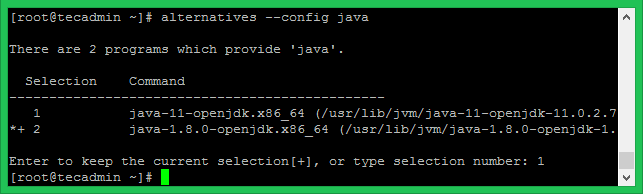
Depois de alternar, vamos verificar novamente a versão ativa java:
Java -version Versão OpenJdk "11.0.7 "2020-04-14 LTS OpenJdk Runtime Ambients 18.9 (Construa 11.0.7+10-lts) OpenJDK servidor de 64 bits VM 18.9 (Construa 11.0.7+10-lts, modo misto, compartilhamento)
Conclusão
Neste tutorial, você aprendeu a instalar Java 11 e Java 8 no sistema Amazon Linux. Você também encontrou instruções para alternar entre várias versões Java.

